今天羽化飞翔给大家带来的资源名称是【 Cinema 4D R23 】,希望能够帮助到大家。更多软件资源,访问《互联网常用软件工具资源汇总贴》。
软件介绍
1.Cinema 4D R23.110完整破解版64位,安装包大小11.54G含预设库,只支持Win10系统。 2.全新的Cinema 4D R23有了很多新功能、新改进,有了新的动画工作流程的关键帧增强功能,使得用户可以非常容易创建和操作关键帧,快速打造出顺滑流畅的动画效果,集成了Magic Bullet Looks到渲染设置中,用户可以在c4d渲染和交互式视窗中快速使用它,还升级了内置的核心python引擎,从以往的Python 2升级到Python 3,从而拥有更好的安全性和强大的性能,同时大幅改进屏幕空间反射和新的视窗核心,用户现在可以立即生成出色的预览渲染,并更好地实现最终合成的可视化。
Cinema 4D R23 软件下载地址
Cinema 4D R23 软件安装步骤及详细教程
1.下载地址见文尾,选择我们下载的安装包右键解压。
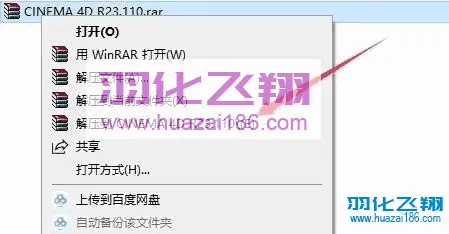
2.解压后,右键以管理员身份运行安装程序。
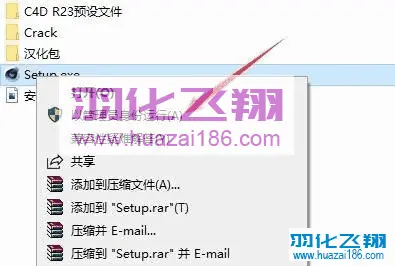
3.点击前进。

4.如需修改安装路径,直接将C修改为你需要安装到的盘,本例安装到D盘,点击前进。
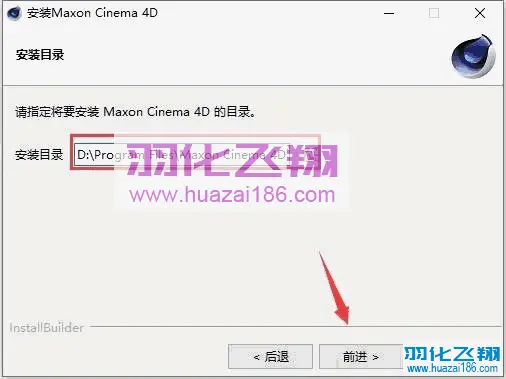
5.点击前进。
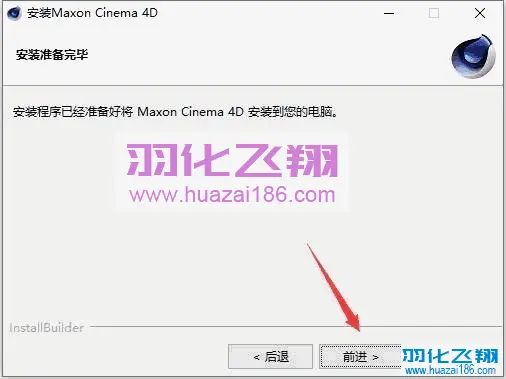
6.安装中……
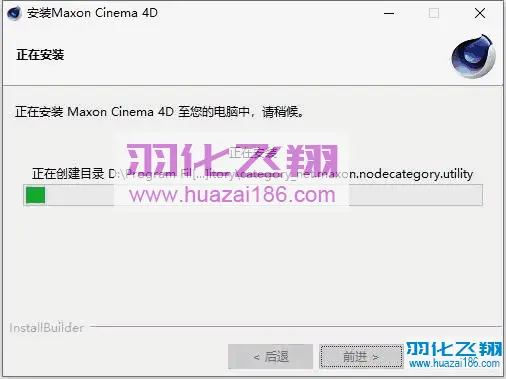
7.点击完成。

8.点击右上角X关闭窗口。
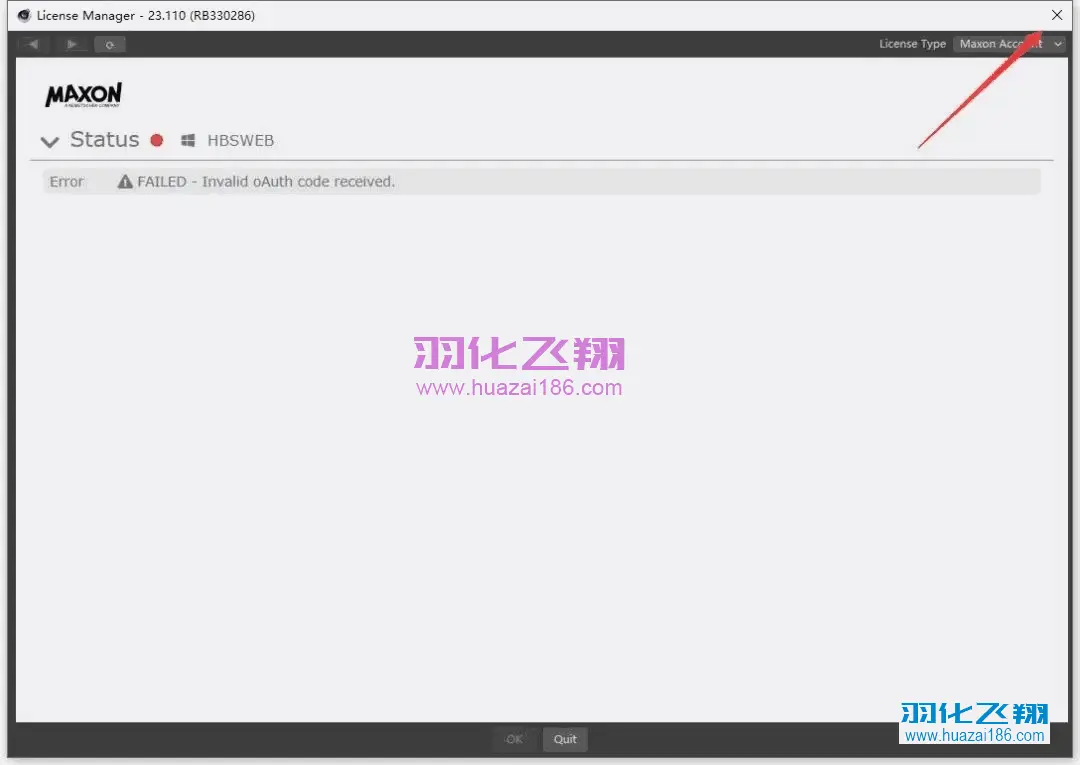
9.打开解压后的安装包,进入【Crack】破解文件夹。

10.复制Licensing文件到软件安装目录(参考第4步安装路径)。

11.打开图示路径,在空白处右键粘贴。
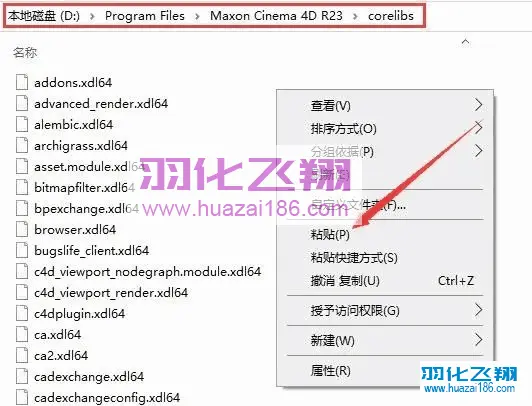
12.点击替换目标中的文件。
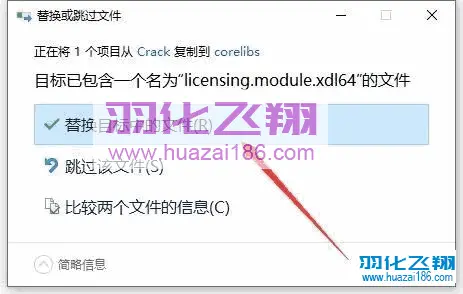
13.打开安装包中预设文件夹,复制图示所有文件。

14.打开图示路径,在空白处右键粘贴。
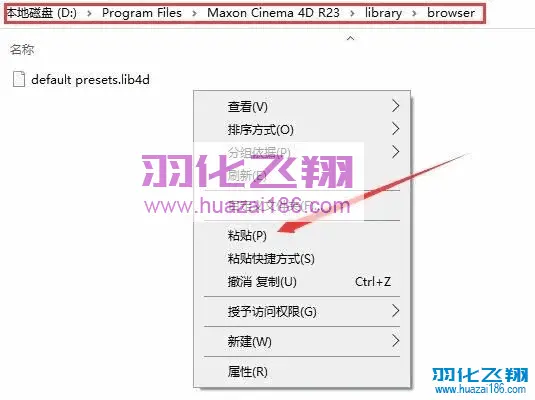
15.点击替换目标中的文件。
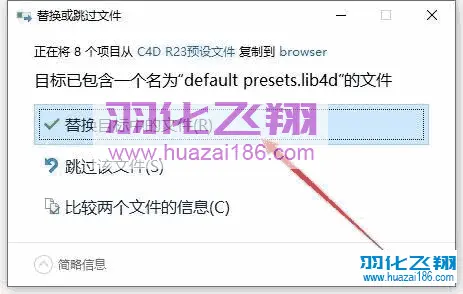
16.打开系统开始菜单,点击运行C4D 23软件。

17.若需使用中文版,打开安装包中汉化包文件夹,将图示文件拖入到软件窗口中。
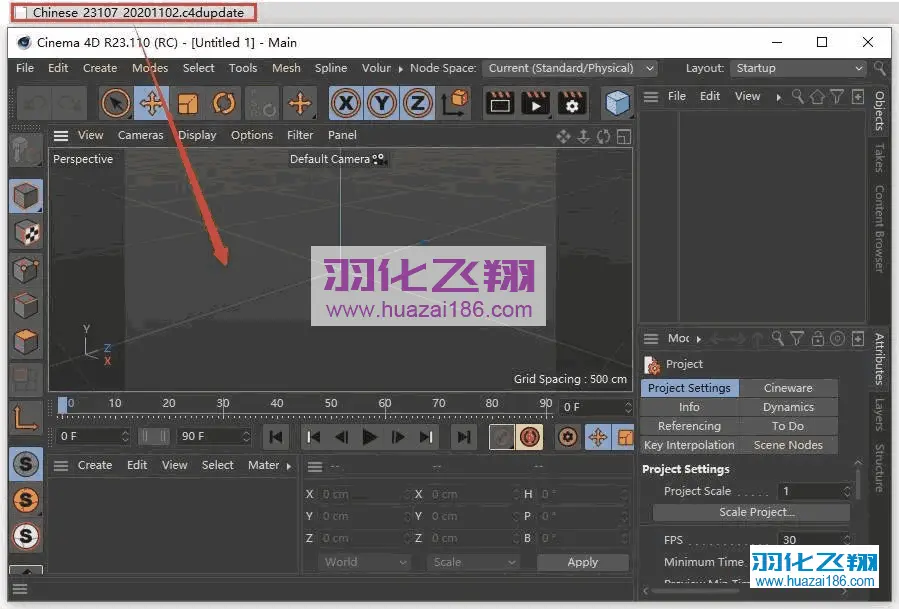
18.点击【Optional】并勾选汉化包,然后点击Continue。
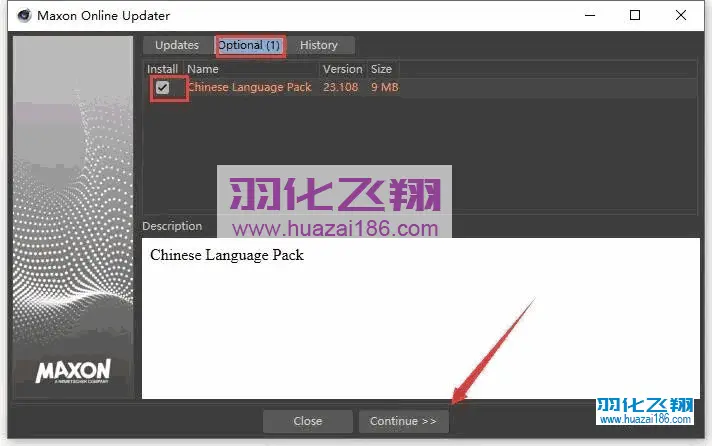
19.点击Continue。
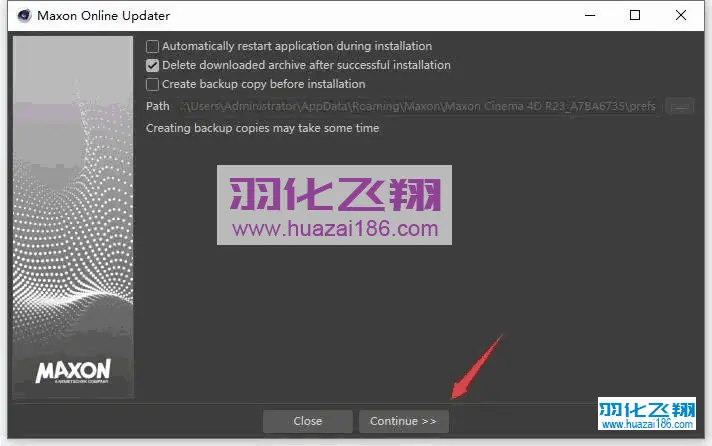
20.点击是。
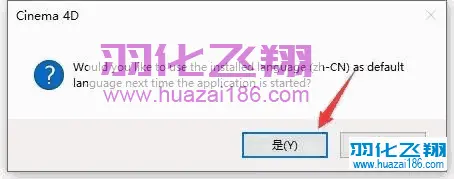
21.点击Restart。
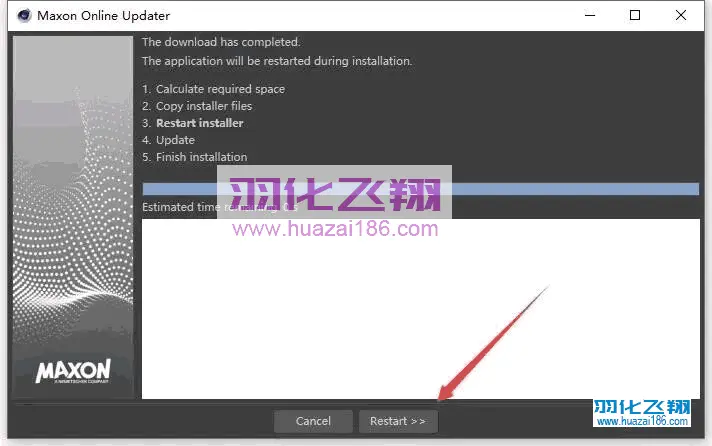
22.软件安装完成,运行界面如下。

重要提示
虚拟资源具有可复制性: 建议具有一定思考和动手能力的用户获取,并且学习使用。本站资源均为网友收集整理而来,仅供学习和研究使用。
请谨慎考虑: 小白用户和缺乏思考动手能力者不建议赞助。
虚拟商品购买须知: 虚拟类商品,一经打赏赞助,不支持退款。请谅解,谢谢合作!
如有解压密码: 看下载页、看下载页、看下载页。




